win11网络连接不见了怎么办 win11网络连接不见了解决办法
- 更新日期:2023-03-27 17:28:25
- 来源:互联网
win11网络连接不见了怎么办,通过运行或者搜索打开服务窗口,然后找到WLAN AutoConfig服务,双击打开服务,将启动类型改为自动,点击启动,重启电脑即可。小伙伴想知道win11任务栏中的网络连接不见了怎么办,下面小编给大家带来了win11网络连接不见了解决办法。
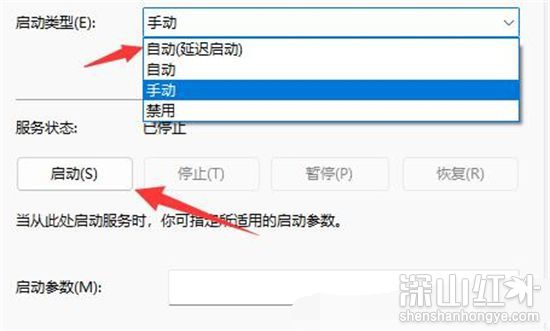
win11网络连接不见了解决办法
第一步:首先点击底部“开始菜单”或者“搜索按钮”
第二步:在其中搜索并打开“服务”
第三步:在服务列表下,找到并双击打开“WLAN AutoConfig”服务。
第四步:打开后,将“启动类型”改为“自动”,并点击下方“启动”
第五步:最后点击“确定”保存,再重启电脑应该就可以看到wifi图标了。









